Apple Musicでクロスフェードする方法を学びましょう
アイデアはありますか Apple Music でクロスフェードする方法? 普段音楽を聴いている方ならSpotifyにこの機能があることはご存知でしょうし、Apple Musicに切り替えて使いたいと思っていたので、この機能があるかどうかも気になるところです。
曲のクロスフェードは、XNUMX つの曲が結合または結合されたときに音楽がフェード インおよびフェード アウトする効果をもたらし、リスニング エクスペリエンスを大幅に向上させます。 特にプレイリストを聴いている場合に、曲間の沈黙を取り除きたい場合に最適です。 そして、あなたは学ぶためにここにいるので、Apple Musicでクロスフェードする方法の手順を適切に実行できるようにするために必要なすべてのアイデアを提供します.
コンテンツガイド パート 1. 異なるデバイスで Apple Music の曲をクロスフェードするにはどうすればよいですか?パート 2. Apple Music のロードが進まない場合の解決策は何ですか?パート 3. おまけ: Apple Music の再生制限を解除する方法を学びますか?パート4。すべてを要約するには
パート 1. 異なるデバイスで Apple Music の曲をクロスフェードするにはどうすればよいですか?
Apple Music でクロスフェード機能を利用できることを知って、とても幸運です。 さて、次に学ばなければならない重要なことは、さまざまなデバイスを使用して Apple Music でクロスフェードする手順と方法です。 以下の詳細と手順を参照して、メソッドを適切に実行する方法を学びましょう。
Android デバイスで Apple Music をクロスフェードする方法
- まず、Android デバイス用の Apple Music アプリを起動します。
- 画面の右上隅に表示される XNUMX ドット メニューに移動し、[メニュー] で [設定] を選択します。
- 第三に、「オーディオ」を選択し、「クロスフェード」をタップする必要があります。
- エクスペリエンスを十分に楽しむには、「自動」を選択して、Apple Music で曲をクロスフェードするオプションをオンにします。

- また、いつでも「手動」オプションを選択して、移行時間を調整できるようにすることもできます。
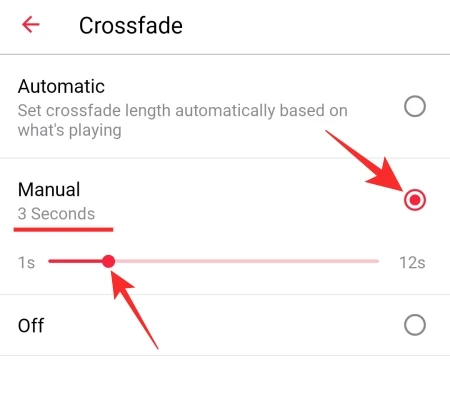
Windows コンピュータで Apple Music をクロスフェードする方法
- パソコンで iTunes アプリケーションを開きます。
- 次に、「編集」に進み、「設定」に進みます。
- 次に、「再生」オプションをタップします。
- 次に、「Crossfade Songs」オプションをタップします。画面上のスライダー ボタンを動かして時間を変更することもできます。
Mac コンピュータで Apple Music をクロスフェードする方法
- Mac で Apple Music アプリを起動します。
- 次に、「音楽」オプションに移動し、「設定」オプションをタップして、「再生」を選択する必要があります。
- 第三に、オプション「Crossfade Songs」を選択します。トランジション時間を調整できるようにするには、必要に応じてスライダーを調整します。

iPhone または iPad を使用している場合、Apple Music でクロスフェードする方法を教えてください。 残念なことに、iOS 16 システム アップデートはリリースされましたが、Apple はまだ iOS デバイスの Apple Music にクロスフェード機能を追加していません。 これは、Android アプリと比較して、iOS の Apple Music に欠けている機能の XNUMX つにすぎません。
パート 2. Apple Music のロードが進まない場合の解決策は何ですか?
記事の第 XNUMX 部では、Apple Music の読み込みが停止した場合に試すことができるいくつかの解決策について説明します。 Apple Music でクロスフェードする方法を学ぶことは別として、これは、私たちが値する最高のリスニング体験を確実に楽しむための XNUMX つの方法でもあります。
常にインターネット接続を確認してください
Apple Music の読み込みが進まない場合の最も基本的な解決策の XNUMX つは、インターネット接続がオンまたは安定しているかどうかを確認することです。 Apple Music で曲を読み込んで再生するには、セルラーデータまたは Wi-Fi 接続からのインターネット接続が必要です。 を使用している場合 Wi-Fi接続、インターネット ルーターまたはモデムの再起動を試みることができます。セルラー データを使用している場合は、[設定] に移動し、[音楽] に進み、[セルラー データ] をタップします。
アプリを削除して再インストールしてみてください
試すことができるもう XNUMX つの基本的なツールは、アプリケーションを削除してから、もう一度再インストールすることです。 この手順に頼る前に、最初にアプリを再起動することもできます。 必要な手順は、アプリに「X」アイコンが表示されるまでアプリをタップアンドホールドしてタップし、アプリを削除することです。 アプリが既に削除されたら、開くことができます 、もう一度アプリをダウンロードしてみてください。
パソコンの再認証を試みる
コンピューターを介してApple Musicでクロスフェードする方法は? XNUMX 番目の解決策として、デバイスまたはコンピューターの認証に対処することができます。 これはよくある問題の XNUMX つでもあるため、試してみる価値があります。 Windows コンピューターまたは Mac コンピューターで Apple Music アプリにアクセスできない場合は、コンピューターで Apple Music アカウントを再認証することをお勧めします。
- これを行うには、コンピュータで Apple Music アプリを起動します。また、iTunes アプリを開くこともできます。 次に、ユーザー名とパスワードを使用してアプリにサインインする必要があります。
- 「メニュー」で、「アカウント」、「認証」の順にタップし、「このコンピューターを認証する」オプション、または「このコンピューターの認証を解除する」オプションを選択する必要があります。
- 次に、Apple ID パスワードと Apple ID ユーザー名を使用してログインする必要があります。
- 次に、「認証」または「認証解除」を選択します。
パート 3. おまけ: Apple Music の再生制限を解除する方法を学びますか?
この記事の XNUMX 番目の部分に進みましょう。特にリスニング体験を向上させる方法について話している場合は、非常に多くのことを学ぶのは本当に楽しいことです。 Apple Music でクロスフェードする方法と、Apple Music がロード中に動かなくなった場合のいくつかの解決策について十分な知識が得られたので、Apple Music でお気に入りの曲を毎日聞くことを改善するために、さらに学習しましょう。 今回ご紹介するツールは、 AMusicSoft Apple Music コンバータ.
AMusicSoft Apple Music Converterは、基本的なコンバーターよりも16倍速くファイルを変換できます。 DRMはApple Musicから削除されます 変換プロセスと並行して、ここではプロフェッショナルなコンバーターである AMusicSoft Apple Music Converter を使用できます。
このプロフェッショナルなコンバーターを使用すると、非常に短い時間で音楽ファイルをより汎用性の高いファイルタイプに変換できます。AMusicSoftの助けを借りて、自由に RokuでAppleMusicをストリーミングでは、AMusicSoft Apple Music Converter を使用して音楽ファイルをどのように変換するのでしょうか?
- 最初に、パソコンにアプリのダウンロードを開始する必要があります。
- ダウンロードしたら、それをインストールして、正常にインストールされたらアプリを開くことができます。 次に、変換したい音楽ファイルの選択を開始します。

- 次に、結果として必要な出力形式の選択を開始します。 また、作成するすべての出力ファイルを保存するフォルダーを設定する必要があります。

- 最後のステップは、「変換」タブをクリックして、ファイルの変換プロセスを開始することです。

パート4。すべてを要約するには
音楽を聴く価値のあるものにする方法はたくさんあります。 音楽を聴いてリラックスし、特定の時間について考えるのに役立つのであれば、この時間を有意義なものにする必要があります。 Apple Music でクロスフェードする方法を学び、Apple Music がロード中に動かなくなった場合の解決策を特定することは、音楽の聴き方を改善する方法のほんの一部です。
そして、その助けを忘れないようにしましょう。 AMusicSoft Apple Music コンバータ これにより、Apple Music の再生制限を取り除くことができます。 日常生活の一部として音楽を聴いたり楽しんだりする方法を改善するために試すことができるすべての有用なことを共有できたことを願っています.
人々はまた読む
Robert Fabry は熱心なブロガーであり、テクノロジーに強い関心を持つ人物です。彼がヒントをいくつか共有することで、皆さんを魅了してくれるかもしれません。彼は音楽にも情熱を持っており、AMusicSoft で音楽に関する記事を執筆しています。